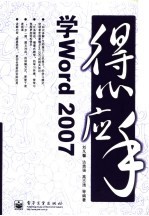
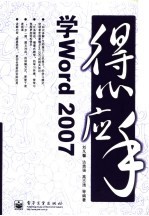
学WORD 2007PDF电子书下载
- 电子书积分:11 积分如何计算积分?
- 作 者:刘凡馨,达贵强,高志清等编著
- 出 版 社:北京:电子工业出版社
- 出版年份:2007
- ISBN:9787121048494
- 页数:271 页
第1章 Word 2007基础知识 1
1.1 Word 2007的应用 2
1.2 学习Word 2007前的准备工作 3
1.2.1 安装Office 2007所需的电脑配置 3
1.2.2 安装Office 2007 4
1.2.3 建立文档存储的场所 7
1.3 与Word 2007的亲密接触 8
1.3.1 启动Word 2007 8
1.3.2 认识全新和Word 2007用户界面 9
1.Office按钮 9
2.快速访问工具栏 9
3.标题栏 10
4.功能区 10
5.帮助按钮 11
6.文档编辑区 12
7.状态栏和视图栏 12
1.3.3 退出Word 2007 14
1.4 上机练习 16
第2章 Word文档的管理 17
2.1 新建文档 18
2.1.1 新建空白文档 18
2.1.2 新建基于模板的文档 19
1.新建已安装的模板文档 19
2.根据现有文档内容新建 20
2.1.3 新建特殊文档 21
2.2 保存文档 23
2.2.1 保存新建文档 23
2.2.2 自动保存文档 24
2.3 另存文档 25
2.4 关闭文档 27
2.5 打开文档 27
2.6 转换文档 29
2.7 上机练习 31
第3章 输入与编辑文本 33
3.1 输入文本 34
3.1.1 输入文本的方法 34
1.顺序输入法 34
2.即点即输法 35
3.1.2 输入符号与特殊符号 37
1.利用软键盘输入 37
2.通过对话框输入 39
3.1.3 插入日期和时间 41
1.插入当前日期和时间 41
2.调整日期和时间 42
3.1.4 插入公式 43
3.1.5 插入签名行 46
3.2 选择文本 48
3.2.1 利用鼠标选择 48
1.选择任意数量的文本 48
2.选择一行或多行文本 49
3.选择一段文本 49
4.选择整篇文档 49
3.2.2 利用键盘选择 50
3.2.3 结合鼠标与键盘选择 50
3.2.4 文本的定位 51
1.滚动文档 51
2.定位文档 51
3.文档结构图 53
3.3 修改文本 54
3.3.1 删除不需要的文本 54
3.3.2 用插入或改写功能修改文本 55
1.插入文本 55
2.改写文本 55
3.4 移动与复制文本 56
3.4.1 移动文本 56
3.4.2 复制文本 57
3.5 查找与替换 58
3.5.1 查找与替换文本 58
1.查找文本 59
2.替换文本 59
3.5.2 查找与替换更多选项 61
3.6 撤销与恢复文本 61
3.6.1 撤销文本 61
3.6.2 恢复文本 62
3.7 上机练习 62
第4章 格式化Word文档 63
4.1 设置字体与段落格式 64
4.1.1 通过浮动工具栏设置字体与段落格式 64
4.1.2 设置字体格式 66
1.通过“字体”组设置 66
2.通过“字体”对话框设置 68
4.1.3 设置段落格式 70
1.通过“段落”组设置 70
2.通过“段落”对话框设置 72
4.2 项目符号和编号 75
4.2.1 添加项目符号或编号 75
1.添加项目符号 76
2.添加编号 77
3.添加多级符号 78
4.2.2 定义项目符号与编号格式 80
1.定义项目符号 80
2.定义编号格式 81
4.3 设置边框和底纹 84
4.3.1 通过“字体”组设置边框或底纹 84
4.3.2 通过“段落”组设置边框与底纹 85
4.4 添加页面背景 88
4.4.1 设置页面颜色 88
1.设置颜色背景 88
2.设置效果背景 89
4.4.2 添加水印背景 91
4.5 复制与清除格式 93
4.5.1 使用格式刷快速复制格式 93
4.5.2 清除格式 93
4.6 上机练习 94
第5章 Word文档中的表格 95
5.1 插入表格 96
5.1.1 自动插入表格 96
5.1.2 插入任意行数与列数表格 97
5.1.3 绘制表格 98
5.1.4 插入Excel电子表格 100
5.1.5 根据内置样式插入表格 101
5.2 输入与编辑表格内容 102
5.2.1 选择表格对象 102
1.选择单元格 102
2.选择单元格区域 103
3.选择行或列 103
4.选择整个表格 103
5.2.2 输入表格内容 104
5.2.3 编辑表格 104
1.移动与复制表格内容 105
2.插入与删除表格元素 106
3.合并与拆分表格元素 108
5.3 使表格更漂亮 108
5.3.1 调整行高与列宽 108
1.使用鼠标拖动法进行调整 109
2.通过组命令自动调整 109
3.通过“表格属性”对话框调整 109
5.3.2 添加边框和底纹 111
5.3.3 设置对齐方式 113
5.3.4 套用表格样式 113
5.4 表格与文本的转换 115
5.4.1 将表格转换为文本 115
5.4.2 将文本转换为表格 115
5.5 上机练习 116
第6章 图文并排 117
6.1 全新的图片功能 118
6.1.1 插入图片 118
1.插入来自文件的图片 118
2.插入剪贴画 119
6.1.2 设置图片格式 120
1.调整图片效果 121
2.设置图片样式 122
3.设置图片排列位置与大小 123
6.2 各种线条与形状 125
6.2.1 插入线条与形状 126
6.2.2 设置形状格式 127
1.添加文字 128
2.选择并修改样式 128
3.设置形状的显示效果 128
6.3 新增的SmartArt图形 131
6.3.1 插入SmartArt图形 131
6.3.2 设置SmartArt样式 133
1.“设计”选项卡 133
2.“格式”选项卡 133
6.4 专业级的数据图表 135
6.4.1 插入图表 136
6.4.2 编辑与美化图表 137
1.修改数据与图表样式 137
2.为图表布局 139
6.5 艺术字 141
6.5.1 插入艺术字 141
6.5.2 设置艺术字格式 143
6.6 优化的文本框工具 144
6.6.1 插入文本框 144
6.6.2 设置文本框格式 146
6.7 上机练习 147
第7章 页面排版 149
7.1 中文版式的妙用 150
7.1.1 拼音指南 150
7.1.2 带圈字符 151
7.1.3 纵横混排 152
7.1.4 合并字符 153
7.1.5 双行合一 153
7.2 特殊格式排版 154
7.2.1 分栏排版 154
7.2.2 首字下沉 155
7.2.3 竖直排版 156
7.3 样式在排版中的应用 157
7.3.1 自动套用样式 158
7.3.2 新建及应用样式 159
7.4 用模板快速排版 161
7.4.1 将文档保存为模板 161
7.4.2 启动Word时自动打开模板文件 163
7.5 上机练习 167
第8章 长文档的特殊编辑 169
8.1 用大纲视图编辑长文档 170
8.1.1 创建主控文档 170
1.创建新的主控文档 170
2.旧文档转换为主控文档 171
8.1.2 调整内容在文档中的位置 172
8.1.3 提升或降低显示级别 173
8.2 使用书签 174
8.2.1 插入书签 175
8.2.2 定位书签 175
8.2.3 显示书签 176
8.3 题注与交叉引用 177
8.3.1 题注的使用 178
1.插入题注 178
2.修改题注 179
8.3.2 交叉引用 180
1.插入交叉引用 180
2.修改交叉引用 181
8.4 制作文档目录与索引 182
8.4.1 创建目录 182
8.4.2 创建索引 184
8.5 在文档中添加批注 185
8.6 上机练习 187
第9章 文档自动化与加载项 189
9.1 文档信息管理 190
9.1.1 拼写与语法 190
9.1.2 字数统计 191
9.1.3 翻译与英语助手 191
1.翻译文字 191
2.英语助手 192
9.1.4 中文简繁转换 192
9.2 宏的妙用 192
9.2.1 创建新宏 193
9.2.2 运行宏 195
9.2.3 编辑宏 196
9.3 加载项 197
9.3.1 加载项的作用 197
9.3.2 添加与删除加载项 198
9.4 上机练习 200
第10章 博客撰写与网络应用 201
10.1 撰写博客 202
10.1.1 创建博客 202
10.1.2 发布博客 204
10.2 创建信封与合并邮件 206
10.2.1 创建信封 206
1.创建中文信封 206
2.创建信封与标签 208
10.2.2 合并邮件 209
10.3 发送电子邮件 212
10.3.1 以正文形式发送邮件 212
10.3.2 以附件形式发送邮件 214
10.4 在局域网中共享Word文档 215
10.5 在Internet上共享Word文档 215
10.6 创建与编辑超链接 217
10.6.1 创建超链接 217
10.6.2 编辑超链接 218
10.7 上机练习 219
第11章 文档的保护与输出 221
11.1 保护文档 222
11.1.1 加密文档 222
11.1.2 限制审阅选项 224
11.2 设置页面格式 225
11.2.1 页面设置 225
1.设置页边距 226
2.设置页面大小 227
3.设置版式 228
11.2.2 设置页眉与页脚 229
11.2.3 插入分页符与分节符 232
11.2.4 添加页码 234
1.插入页码 234
2.修改页码格式 235
11.2.5 创建文档封面 236
11.3 预览并打印文档 237
11.3.1 打印预览 238
11.3.2 打印文档 238
11.4 上机练习 240
第12章 综合应用案例 241
12.1 制作个性化的信纸 242
12.1.1 案例分析 242
12.1.2 案例制作 242
1.创建“个性化的信笺纸”文档 243
2.页面格式设置 244
3.创建稿纸并插入页眉 245
4.添加水印背景并保存为模板文档 246
5.输入文本内容并打印文档 248
12.2 制作毕业论文 251
12.2.1 案例分析 251
12.2.2 案例制作 252
1.用大纲视图创建文档大纲 252
2.输入文档内容并设置文档格式 253
3.插入分页符与页码 255
4.创建目录 256
5.创建封面 258
12.3 制作数学试卷 259
12.3.1 案例分析 259
12.3.2 案例制作 260
1.设置试卷版面 260
2.插入特殊符号与公式 262
3.绘制图形 266
4.利用替换格式的方法输入下划线 269
12.4 上机练习 271
- 《碧岩录编著者 圜悟克勤大师传 全新小说版》吴言生著 2011
- 《英语 选修8 人民教育出版社 课程教材研究所 英语课程教材研究开发中心编著》刘道义主编;龚亚夫,郑旺全副主编 2007
- 《建设工程监理操作指南 按新规范编著》李明安编著 2013
- 《生物2 遗传与进化 必修 教师教学用书 人民教育出版社,课程教材研究所,生物课程教材研究开发中心编著》朱正威,赵占良主编;李红副主编 2007
- 《语文 4 必修 人民教育出版社,课程教材研究所,中学语文课程教材研究开发中心,北京大学中文系,语文教育研究所编著》熊江平,刘勇强主编 2006
- 《地图阅读与考察 初中适用 森玛逊(香港)教育研究中心地理组编著》何任小薇主编 1989
- 《多媒体素材制作与编著集成》刘毓敏,梁斌,黄炎波编著 2006
- 《农村科技示范户100例《农村科技示范户100例》编写组编著》《农村科技示范户100例》编写组编著 1986
- 《汉口宁波帮 陈祖源等编著》华长慧主编 2009
- 《江西编著人物传略》黄日星,姜钦云编 1994
- 《市政工程基础》杨岚编著 2009
- 《家畜百宝 猪、牛、羊、鸡的综合利用》山西省商业厅组织技术处编著 1959
- 《《道德经》200句》崇贤书院编著 2018
- 《高级英语阅读与听说教程》刘秀梅编著 2019
- 《计算机网络与通信基础》谢雨飞,田启川编著 2019
- 《看图自学吉他弹唱教程》陈飞编著 2019
- 《法语词汇认知联想记忆法》刘莲编著 2020
- 《培智学校义务教育实验教科书教师教学用书 生活适应 二年级 上》人民教育出版社,课程教材研究所,特殊教育课程教材研究中心编著 2019
- 《国家社科基金项目申报规范 技巧与案例 第3版 2020》文传浩,夏宇编著 2019
- 《流体力学》张扬军,彭杰,诸葛伟林编著 2019
- 《电子测量与仪器》人力资源和社会保障部教材办公室组织编写 2009
- 《少儿电子琴入门教程 双色图解版》灌木文化 2019
- 《指向核心素养 北京十一学校名师教学设计 英语 七年级 上 配人教版》周志英总主编 2019
- 《北京生态环境保护》《北京环境保护丛书》编委会编著 2018
- 《指向核心素养 北京十一学校名师教学设计 英语 九年级 上 配人教版》周志英总主编 2019
- 《通信电子电路原理及仿真设计》叶建芳 2019
- 《高等院校旅游专业系列教材 旅游企业岗位培训系列教材 新编北京导游英语》杨昆,鄢莉,谭明华 2019
- 《电子应用技术项目教程 第3版》王彰云 2019
- 《中国十大出版家》王震,贺越明著 1991
- 《近代民营出版机构的英语函授教育 以“商务、中华、开明”函授学校为个案 1915年-1946年版》丁伟 2017
